UNetbootin是一款可以將Linux系統安裝在U盤上的軟件,通過該軟件制作Linux啟動U盤之后,我們只需要將U盤插入到電腦上再設置成U盤啟動,就可以直接在電腦上使用U盤中的Linux系統。可以說UNetbootin讓我們擁有了一個可以隨身攜帶的Linux系統,使用起來非常的方便。KK下載站為您提供UNetbootin 綠色免費版下載,有需要的朋友可以下載使用哦!
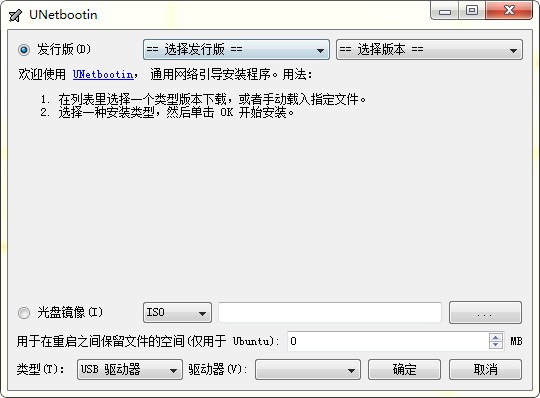
UNetbootin綠色免費版安裝教程
運行 UNetboot,默認選擇“發行版”,在左邊的列表可以選擇各種 Live-cd 的操作系統,選擇好要安裝的系統和版本,點擊確定就開始下載操作系統,下載完成之后會寫入所選的 U 盤。
建議用下載工具下載各種 Live-cd 的操作系統的 ISO 文件。然后選擇“光盤鏡像”,找到 ISO 文件點擊確定。如果你對 Android 系統有興趣的話,可以折騰一個 Live 式的 Android 系統 U 盤。猛擊這里下載 Android x86,點擊 android-x86-1.6-r2.iso 下的 View 就可以下載到 ISO 文件。從 ISO 的文件名來看,此 Android 系統應該是 1.6 的版本。
我昨天嘗試了一下,此 Android 系統不是很穩定,什么都不做的話,兩三分鐘就會死機。。
用UNetbootin可以輕松的把Linux操作系統裝進U盤 你可將U盤插到USB接口。 注意:一定要先插U盤再運行UNetbootin!然后從菜單“應用程序——系統工具”里運行UNetbootin軟件。然后把你下好的iso文件放到U盤里,重啟電腦,并設置U盤為第一啟動設備,即可啟動U盤里的操作系統(zsh)
UNetbootin綠色免費版使用說明
1、U盤啟動的制作:
使用unetbootin制作好u盤啟動盤,在將syslinux.cfg文件拷貝到U盤的根目錄替換同名文件。這樣啟動默認就是簡體中文的linux。
2、硬盤啟動的制作:
unetbootin還可以把linux安裝到C盤,安裝完成后把menu.lst文件拷貝到C盤的unetbtin文件夾下覆蓋同名字文件,就會默認啟動到簡體中文的linux否則為英文。
在打開C盤的boot.ini文件(隱藏文件)C:\ubnldr.mbr="CDlinux"如此修改引號里面的字符就可以了。重起電腦后就會看到雙啟動菜單的,這步如果不修改不會影響使用只是菜單顯示不正確。
注意事項
注意:硬盤啟動可能造成WIN系統無法正常啟動,沒有經驗的朋友還是推薦U盤啟動。
UNetbootin綠色免費版功能介紹
【USB設置模式】
這種安裝模式會創建啟動USB存儲器(bootableUSBflashdrive)和USB硬盤(bootableUSBHardDiskDrive);這樣的模式用于創建LiveUSB。
(支持Windows和Linux的混合開發)
將Syslinux安裝(Non-destructiveinstall)應用Syslinux(工廠安裝)。
支持受歡迎的Linux(Linux模塊),包括但不僅限于Ubuntu、Fedora、openSUSE、CentOS、Debian、LinuxMint、ArchLinux、Mandriva、PuppyLinuxSlackware和FreeDOS,以及它的NetBSD。
可以使用一系列系統工具,包括但不僅僅局限于Ophcrack、BackTrack和Gujin。
可以通過預先免費下載ISOimage文件或customkernel、initrd和軟碟/硬盤驅動器diskimage文件來加載其他操作系統。全自動檢測可清除設備。
【計算機硬盤安裝方式】
這種安裝模式實施的是因特網安裝(networkinstallation或frugalinstall)不需要應用安裝光盤,并通過Win32-Loader實現。UNetbootin的不同之處在于其對多種Linux操作系統的支持、可攜帶性(portability)、在customkernel、initialramdisk和diskimage(包含ISOimage)檔中載入能力,以及Windows和Linux的其他支持。與Wubi不同,只是Win32-Loader與Win32-Loader不同,UNetbootin被安裝在計算機硬盤上,所以,為Linux和Windows創建雙向加載設置(dual-boot)設置。
【啟動盤】
裝上Unetbootin,現在來談談如何制作U盤引導盤,插入空缺的Ubuntu系統軟件,在萊單“應用軟件-系統工具”中運行UNetbootin軟件,其操作面板與Windows完全相同,重新啟動電腦,將U盤設置為首次運行機器設備,即可在U盤上運行操作系統進行安裝。
